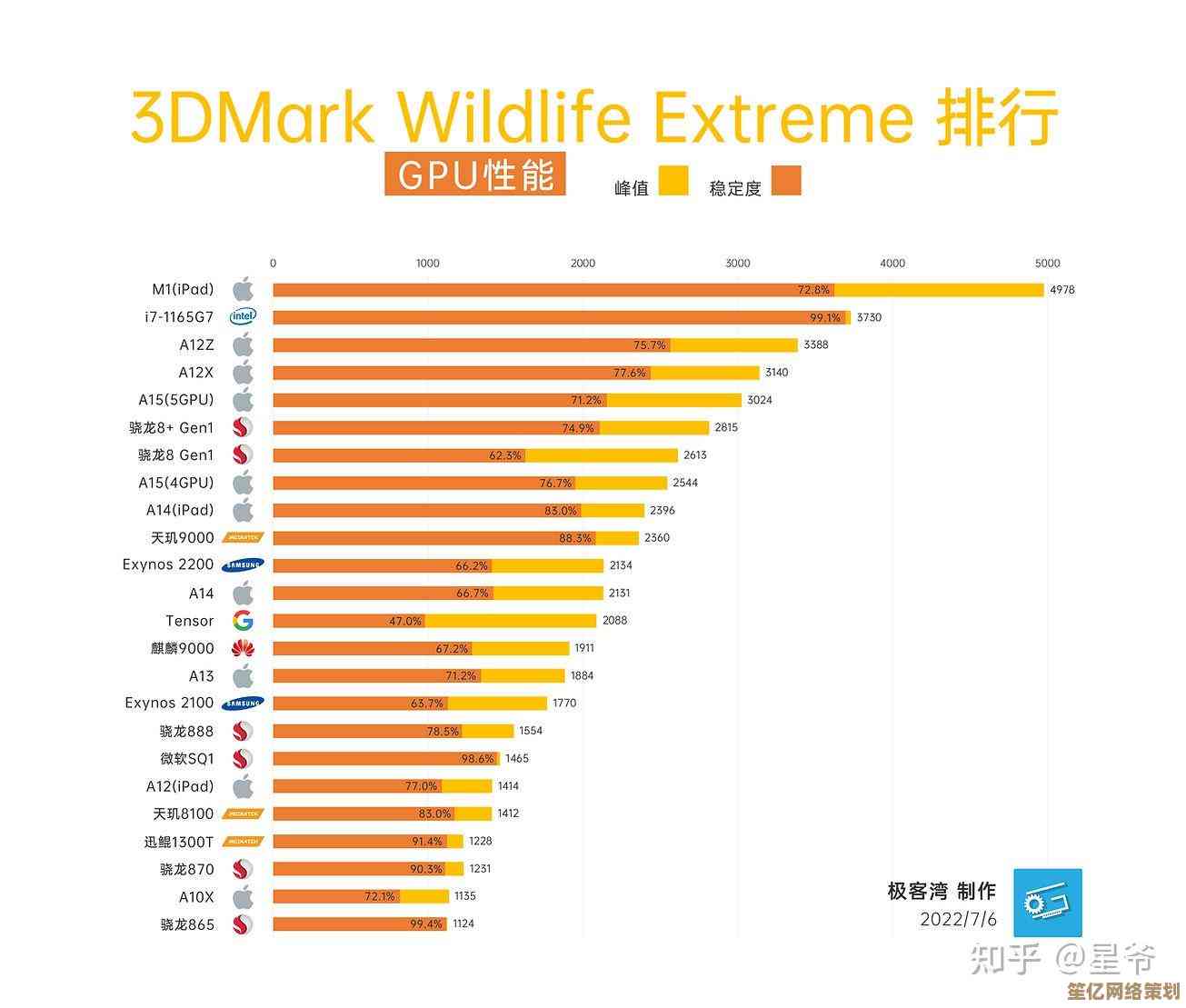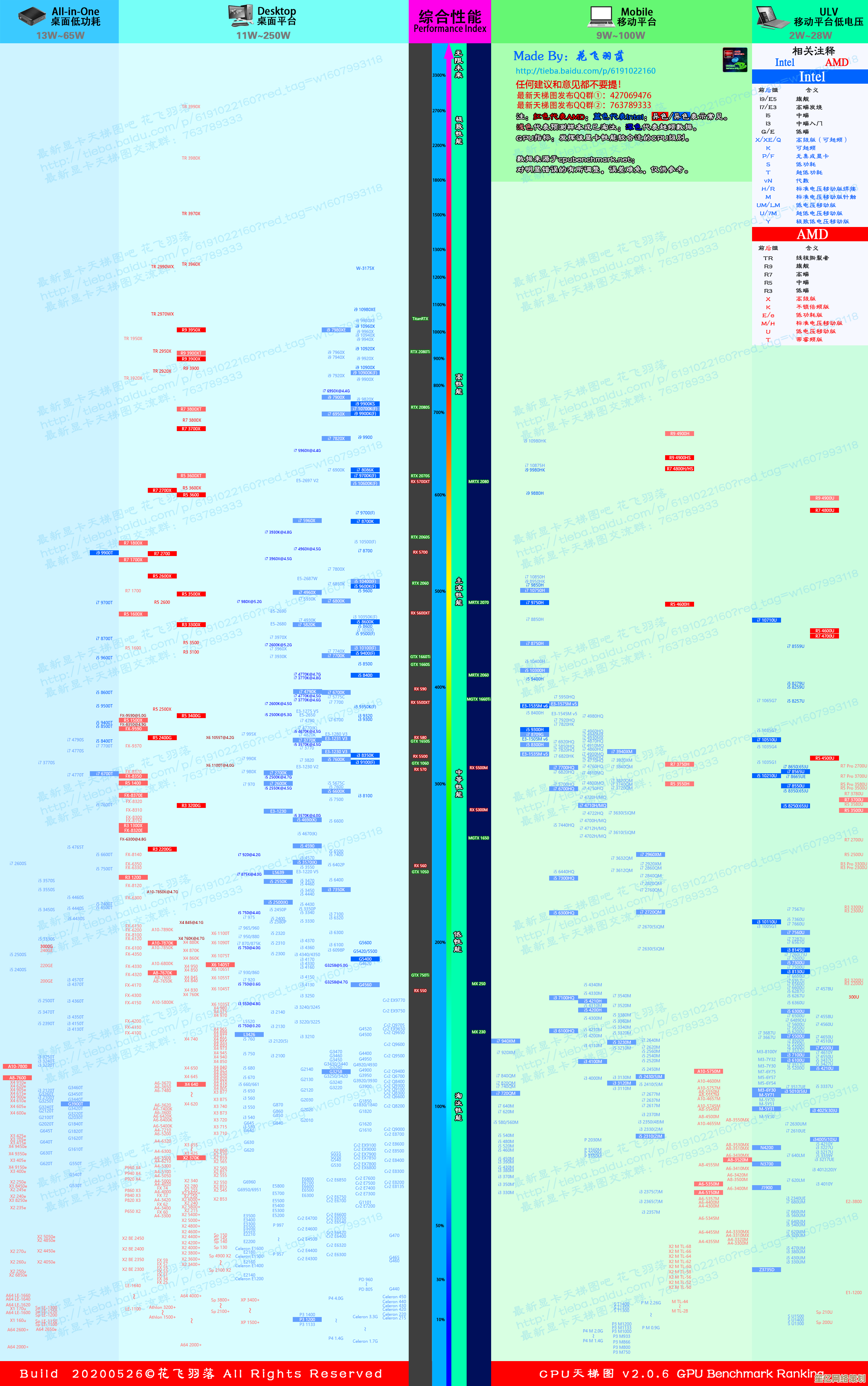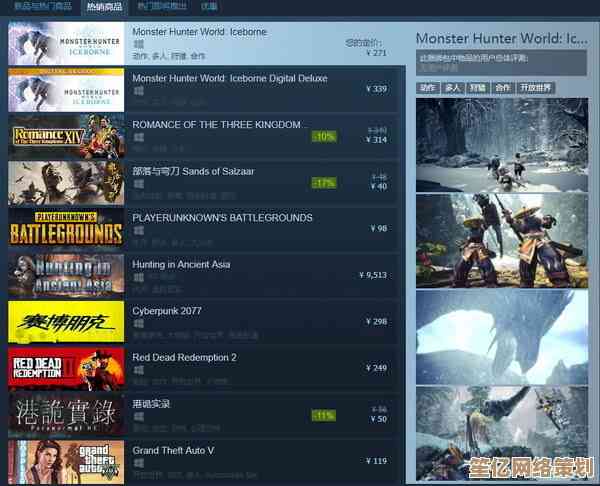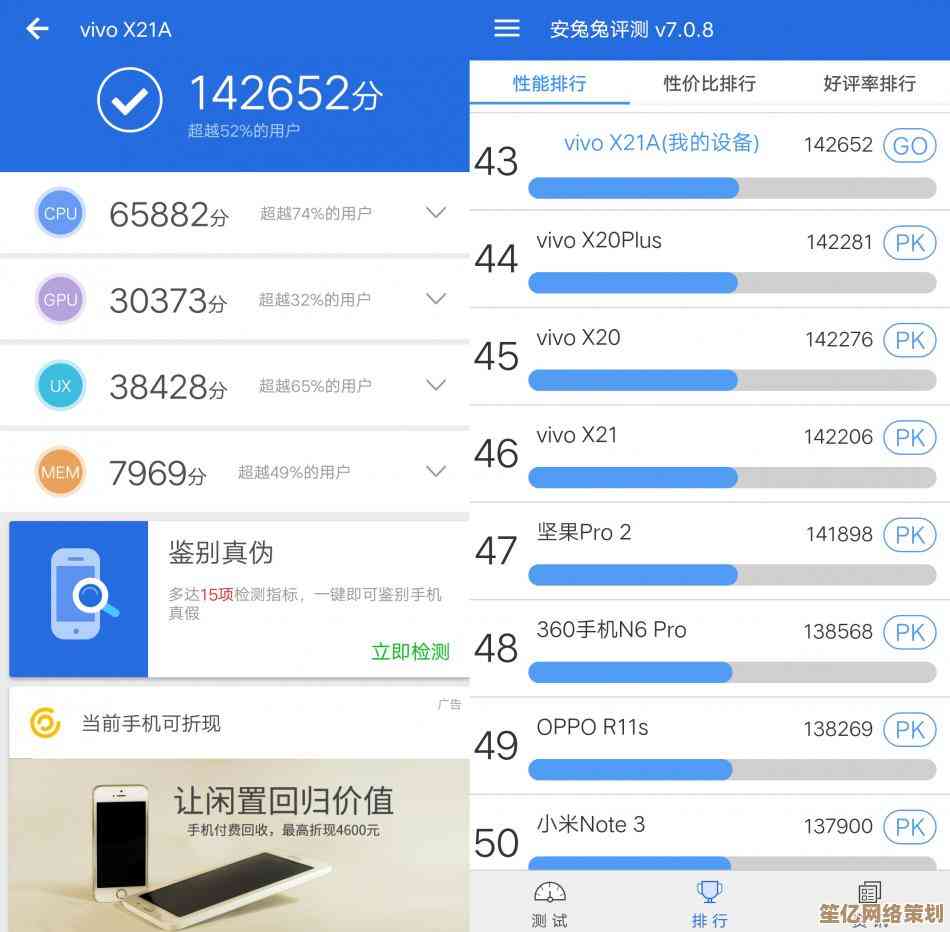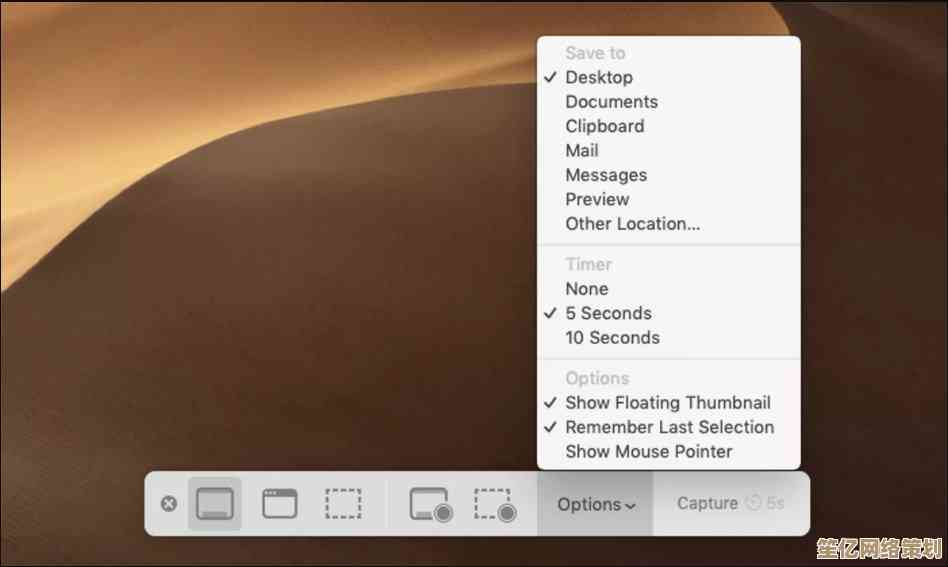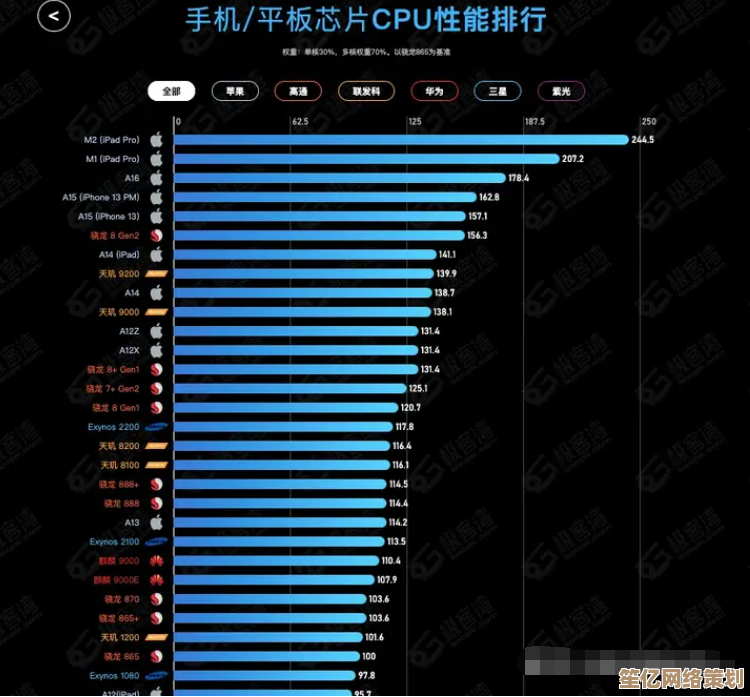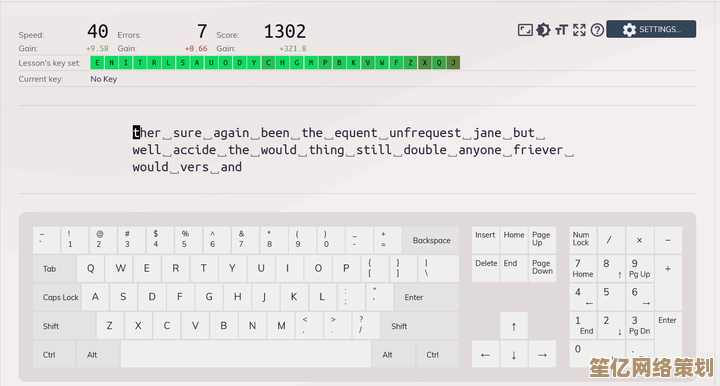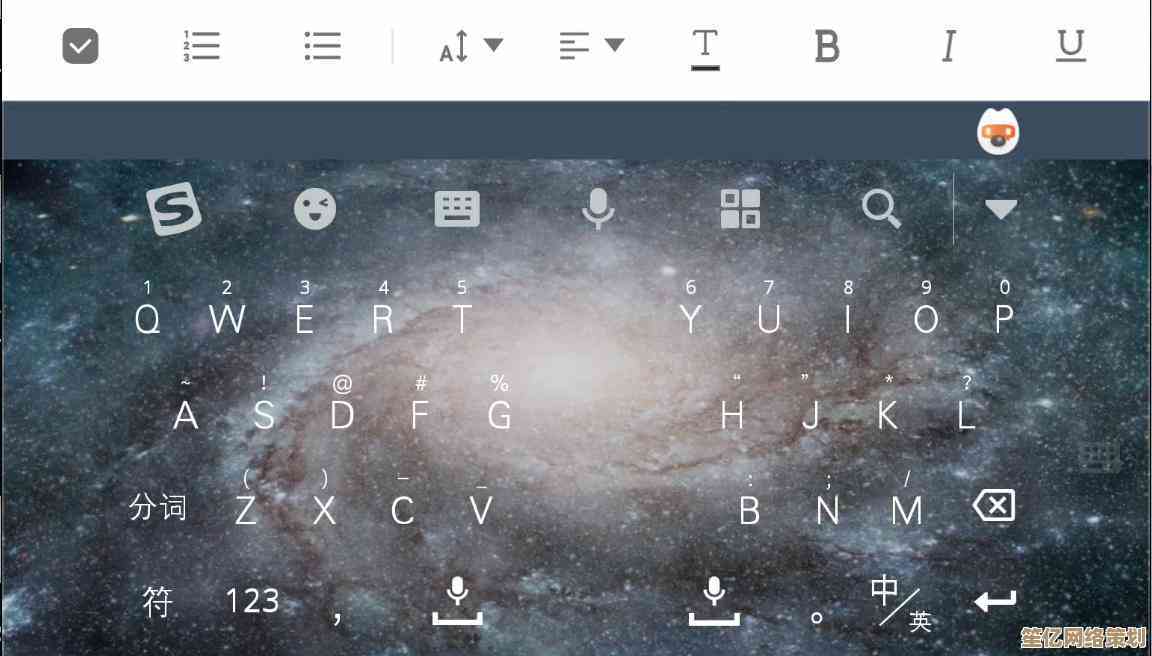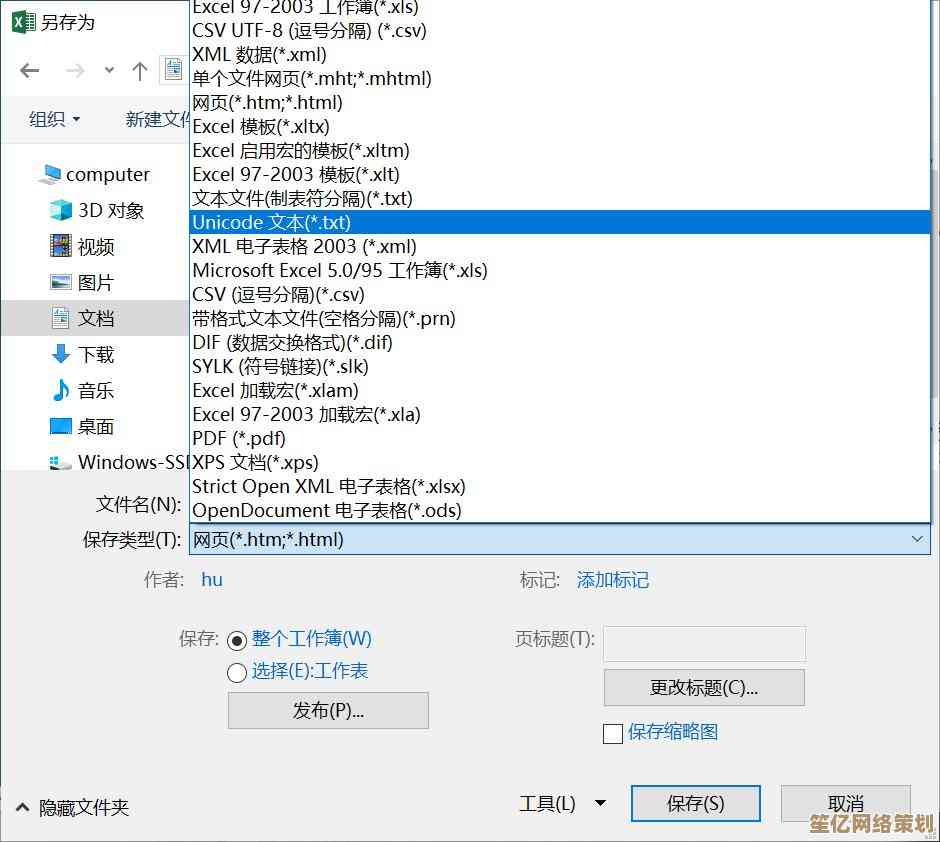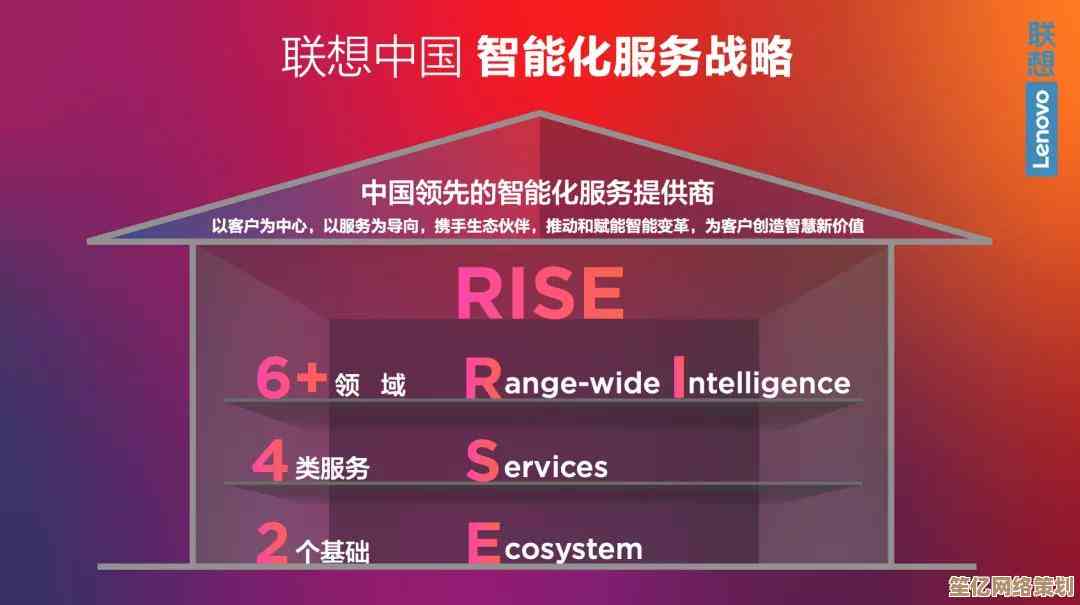掌握华硕驱动安装与更新:实用技巧与问题解决方案分享
- 问答
- 2025-10-20 21:28:45
- 2
哎 说到华硕驱动这事儿 我可太有感触了,去年给我那台老掉牙的飞行堡垒重装系统 差点没把我给整崩溃…光是一个声卡驱动就折腾了仨小时 声音一会儿有 一会儿像机器人卡带 当时真想砸键盘,所以今天聊这个 绝对是用血泪换来的经验 不是什么教科书式的教程。
首先啊 别一上来就满世界找驱动,华硕官网其实藏了个宝贝 很多人不知道——就是那个“MyASUS”应用,你新买的机器一般都预装了 在开始菜单里找找看,它不只是个客服窗口 点开“客户服务”选项 里面有个“Live Update” 系统会自动扫描你机器需要的所有驱动和BIOS更新,这个比你去官网按型号一个个找省心太多了 尤其适合新手,我后来才发现这功能 早知道当初就不用像个无头苍蝇一样在官网迷路了。
但官网该去还得去…特别是当你重装了系统 连网卡驱动都没了的时候(别笑 这事儿我真干过 装完Win10发现上不了网 那一刻的绝望…),这时候你得用另一台能上网的设备 访问华硕支持官网 输入你的产品型号——型号一般在笔记本D壳的贴纸上 或者开机时按F2进BIOS看,这里有个坑:型号一定要输全 FX506LHB” 别只输“FX506” 不然驱动列表可能对不上。
下载驱动时 你会看到一堆日期和版本号,我的原则是…不一定追最新 但求最稳,尤其是显卡驱动 有时候最新的版本反而会引发游戏闪退,如果当前电脑用着没啥大毛病 只是某个功能有问题 比如蓝牙连不上 那就只更新蓝牙驱动好了,别学我那次 手贱把BIOS和所有驱动全更新了一遍 结果触控板失灵了 又得滚回旧版本 真是没事找事。
说到安装 顺序其实有点讲究,最好是先装芯片组驱动 这东西像是主板的总调度 然后再是显卡、声卡、网卡这些,每个驱动包下载下来通常是压缩文件 解压后里面有个Setup.exe 右键 用管理员身份运行 成功率会高很多,安装过程中如果屏幕闪几下 甚至黑屏重启 别慌 多半是正常现象,装完它一般会提示你重启 这个最好听话 不然驱动可能没完全生效。
啊 对了 还有个邪门问题我遇到过:驱动明明装好了 设备管理器里也没叹号 但就是没用,比如键盘背光灯不亮,后来发现是华硕自家的“Armoury Crate”软件在作怪…这软件是管灯效和性能模式的 有时候它会和驱动“打架”,解决办法是去“应用和功能”里把Armoury Crate彻底卸载 然后去官网重新下载安装最新版 让它和驱动重新配对,这个过程…很玄学 但确实能解决一些莫名其妙的问题。
如果你实在搞不定 比如装完显卡驱动就蓝屏 可以试试华硕官网的“驱动回滚”功能 或者用设备管理器里的“回滚驱动程序”,这功能能让你回到上一个版本 算是救命稻草,再不行…就备份好资料 用华硕自带的“系统还原”功能恢复到出问题前的状态吧 虽然无奈 但有效。
呢 装驱动这事儿 三分靠技术 七分靠耐心,别指望一次搞定 多试几个版本 多重启几次电脑…它就像哄一个闹别扭的老朋友 得慢慢来,希望我这些磕磕绊绊的经验 能帮你少走点弯路吧。

本文由盈壮于2025-10-20发表在笙亿网络策划,如有疑问,请联系我们。
本文链接:http://www.haoid.cn/wenda/34563.html